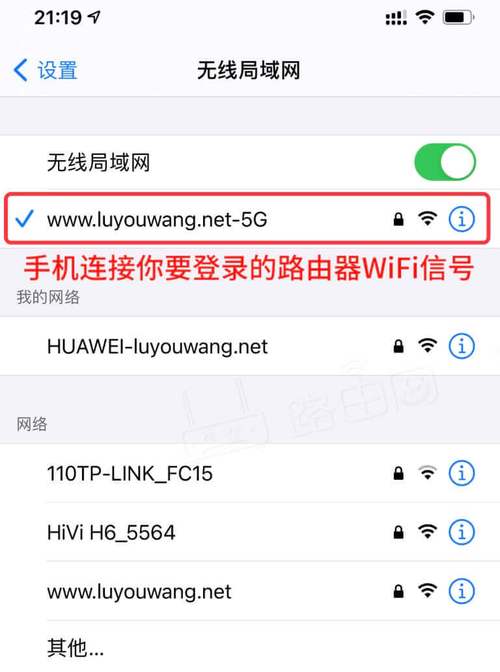移动路由器登录入口指南
在使用移动路由器时,登录路由器管理界面是调整设置、监控网络状态或解决网络问题的关键步骤。本文将详细介绍如何找到移动路由器的登录入口,并提供登录过程中的常见问题解答,帮助您轻松管理您的网络设备。
一、找到移动路由器的登录入口
要登录移动路由器的管理界面,首先需要知道路由器的登录地址(也称为默认网关)。不同品牌和型号的移动路由器可能有不同的登录地址,但常见的登录地址包括:
- 192.168.0.1
- 192.168.1.1
- 192.168.2.1
- 10.0.0.1
您可以通过以下几种方式找到您路由器的登录地址:
- 路由器背面标签:大多数路由器在设备背面或底部都贴有标签,上面印有登录地址、用户名和密码等信息。
- 用户手册:参考路由器的用户手册,里面通常会有详细的登录指南。
- 在线查询:如果以上方法都不可行,您还可以尝试在网上搜索您路由器的品牌和型号,通常可以找到相关的登录信息。
二、登录移动路由器管理界面
一旦您找到了路由器的登录地址,就可以按照以下步骤进行登录:
- 打开您的电脑或移动设备的浏览器。
- 在浏览器地址栏中输入路由器的登录地址,然后按回车键。
- 在出现的登录页面中输入用户名和密码。默认情况下,用户名通常为“admin”,密码可能是“admin”或为空(具体取决于您的路由器型号)。
- 点击“登录”或“确定”按钮,即可进入路由器的管理界面。
三、常见问题解答
1. 忘记了路由器的登录密码怎么办?
如果您忘记了路由器的登录密码,可以尝试使用路由器背面的默认密码进行登录。如果默认密码也不起作用,您可能需要将路由器恢复到出厂设置。请注意,恢复出厂设置将清除所有自定义设置,包括无线网络名称和密码。
2. 无法访问路由器的登录页面怎么办?
如果您无法访问路由器的登录页面,请检查以下几点:
- 确保您的设备已连接到路由器的无线网络。
- 检查浏览器地址栏中输入的登录地址是否正确。
- 尝试清除浏览器缓存或使用不同的浏览器进行访问。
- 确保路由器的电源已打开,并且工作正常。
3. 登录后如何修改路由器的设置?
登录路由器管理界面后,您可以通过导航菜单找到各种设置选项,如无线网络设置、安全设置、端口转发等。根据您的需求进行相应的修改,并记得在修改完成后保存设置。
管理移动路由器是确保网络安全和性能的重要步骤。通过本文的介绍,希望您能够轻松找到路由器的登录入口,并成功登录管理界面进行各种设置和调整。
如果您在登录或管理路由器过程中遇到任何问题,建议参考路由器的用户手册或联系路由器制造商的客户支持获取帮助。